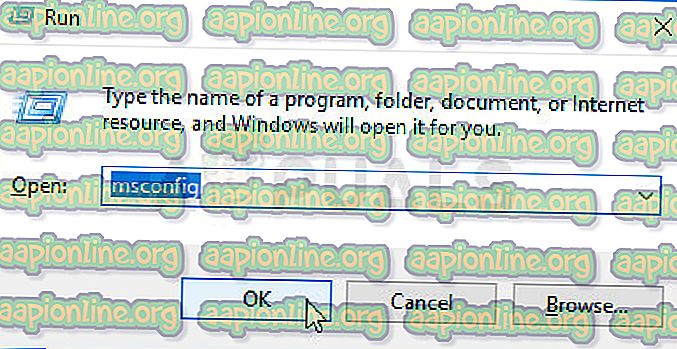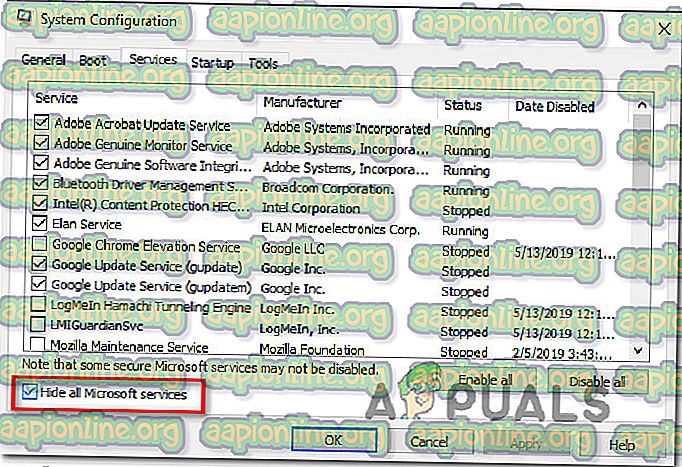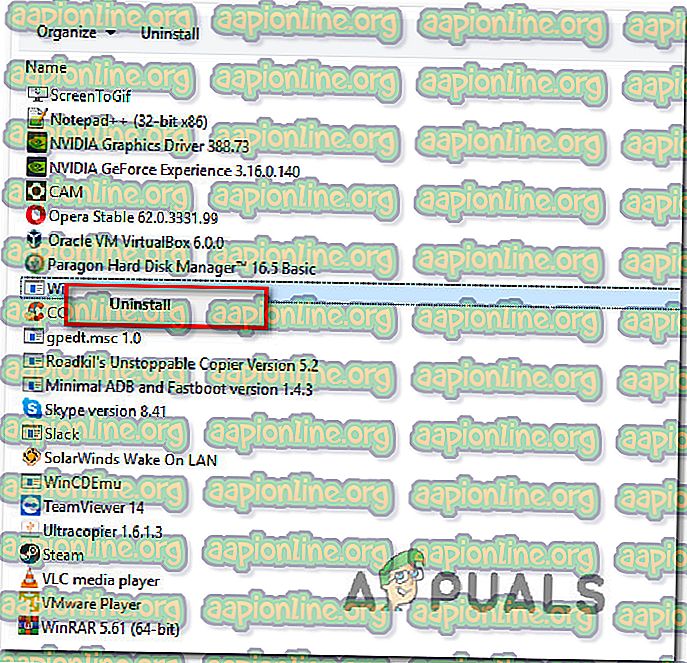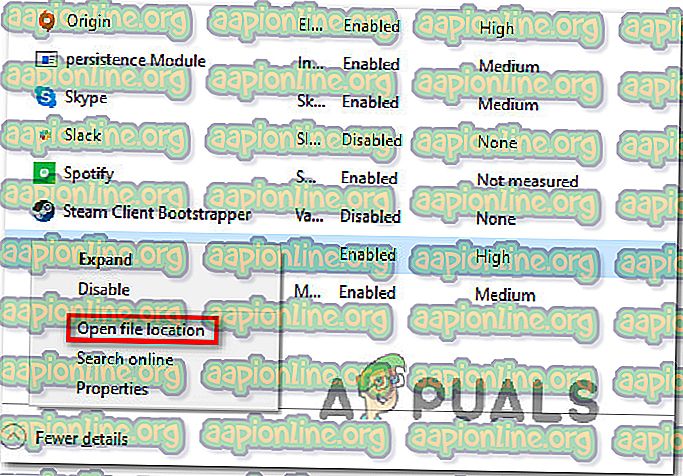Какво е 'daqexp.dll' и трябва ли да го премахна?
Някои Windows се обръщат към нас за съвет, след като се притесняват от повтаряща се грешка „ DAQExp.dll липсва “. Докато някои потребители съобщават, че виждат, че тази грешка се появява при всяко стартиране, за други изглежда, че съобщението за грешка се появява на произволни интервали. Проблемът не е изключителен за определена версия на Windows, тъй като успяхме да проверим случаите на проблема, възникнал в Windows 7, Windows 8.1 и Windows 10.

Какво е DAQExp.dll?
Както се оказва, този файл .DLL (Dynamic Link Library) е свързан с продуктите на Wondershare Software. Това може да бъде активно използвано от продукт на Wondershare или може да бъде остатъчен файл, който е оставен поради непълна инсталация.
Друг сценарий, който в крайна сметка ще доведе до това съобщение за грешка, е сканиране на сигурността, което завършва с карантиране на „ DAQExp.dll“, като по този начин прави файла недостъпен за всяко приложение, което в крайна сметка го извиква. С други думи, това съобщение за грешка е причинено през повечето време, когато злонамерен софтуер е бил обработен частично от антивирусна или антималуерна програма.
В повечето случаи повтарящото се съобщение за грешка се появява, защото защитният софтуер е изтрил файла „ DAQExp.dll“, но не е премахнал останалата част от зловредния софтуер (този, който активно се опитва да използва този файл)
Но имайте предвид, че повечето програми за злонамерен софтуер, които все още са успешни в най-новите версии на Windows в днешно време, са предназначени да се маскират като надеждни процеси, за да не бъдат взети от скенери за сигурност и подобни.
„ DAQExp.dll безопасен ли е?
Въпреки че оригиналният файл „ DAQExp.dll (този, който принадлежи към пакета Wondershare) е истински и не представлява заплаха за сигурността, все пак трябва да вземете някои необходими предпазни мерки, за да гарантирате, че нямате работа с програма за злонамерен софтуер.
Ако нямате инсталиран на вашия компютър продукт Wondershare, шансът да се сблъскате със заразения от злонамерен софтуер файл е много голям. В този случай горещо ви препоръчваме да направите цялостно сканиране на защитата, за да идентифицирате и да се справите с вирусна инфекция.
Най-бързият и най-ефективен начин да направите това е да извършите дълбоко сканиране на Malwarebytes. Въз основа на личния опит това е най-добрият (ако не най-ефективният) начин за идентифициране и справяне със злонамерен софтуер, който може да генерира това съобщение за грешка.
Ако преди не сте използвали Malwarebytes, можете да следвате тази статия ( тук ), за да използвате безплатната версия на скенер за защита на Malwarebytes за извършване на дълбоко сканиране на сигурността.

Ако процедурата по-горе не разкри никаква злонамерена програма или ви позволи да се справите със заплахата напълно, можете да преминете към следващия метод по-долу.
Трябва ли да премахна DAQExp.dll?
Ако стъпките по-горе не ви дадат индикация, че се справяте с вирусна инфекция (или сте използвали Malwarebytes за разрешаване на заплахата за сигурността), можете да предприемете стъпките за премахване на съобщението за грешка, което ви дразни на първо място.
Ако все още се занимавате с повтарящи се съобщения за грешки, свързани с файла DAQExp.dll, има вероятност все още да останат някои файлове или процеси, които остават, които призовават файла без успех. Причината, поради която срещате файла DAQExp.dll липсва, е най-вероятно, защото файлът не е наличен.
В този случай трябва да можете да разрешите проблема, като премахнете приложението или процеса, който всъщност извиква файла DAQExp.dll .
Въз основа на различни потребителски отчети има няколко различни метода, които ще ви позволят да направите това. Всеки от потенциалните корекции по-долу е потвърдено, че работи от поне един засегнат потребител.
За най-добри резултати ви съветваме да следвате методите по-долу в реда, в който са представени, тъй като поръчахме поправките по-долу по ефективност и строгост.
Нека да започнем!
Метод 1: Предотвратяване на пускането на Wondershare продукти при стартиране
Тъй като тази DLL е свързана със софтуерни продукти на Wondershare и сте използвали стъпките по-горе, за да сте сигурни, че елиминирате или изключвате възможността от вирусна инфекция, трябва да можете да разрешите проблема, като предотвратите появата на всеки продукт на Wondershare при всяко стартиране.
Тази процедура се препоръчва в случай, че срещате този проблем само при всяко стартиране на системата. След като предприемете необходимите стъпки за премахване на някоя услуга Wondershare от списъка със стартиращи елементи, грешката вече не трябва да се появява, защото файлът на DAQExp.dll вече няма да се извиква.
Ето едно кратко ръководство за премахване на софтуера или услугата за стартиране на Wondershare от списъка ви със стартиращи елементи:
- Натиснете Ctrl + Shift + Enter, за да отворите прозореца на диспечера на задачите.
- След като сте в прозореца на диспечера на задачите, изберете раздела Startup . Когато стигнете до там, превъртете надолу през списъка със стартиращи елементи и намерете продукта Wondershare.
- Когато намерите правилната услуга за стартиране, щракнете върху нея веднъж, за да я изберете, след което щракнете върху бутона Деактивиране в долната дясна част на екрана.

- След като услугата за стартиране е деактивирана, рестартирайте компютъра си и вижте дали проблемът е решен при стартиране на системата.
Ако все още срещате грешка при стартиране, насочена към файла DAQExp.dll, преминете към следващия метод по-долу.
Метод 2: Деактивиране на услугата за стартиране чрез конфигурация на системата
Друг метод за гарантиране, че предотвратявате главната услуга Wondershare да извика файла DAQExp.dll, е да деактивирате услугата напълно с помощта на msconfig (System Configuration) . Няколко засегнати потребители съобщиха, че съобщението за грешка спря да се появява напълно, след като последват инструкциите по-долу.
Ето кратко ръководство за деактивиране на основната услуга Wondershare чрез менюто Конфигурация на системата:
- Отворете диалогов прозорец Стартиране, като натиснете клавиша Windows + R. След това въведете „msconfig“ в текстовото поле и натиснете Enter, за да отворите менюто за конфигурация на системата . Ако бъдете подканени от UAC (Контрол на потребителски акаунт), щракнете върху Да, за да предоставите административни привилегии.
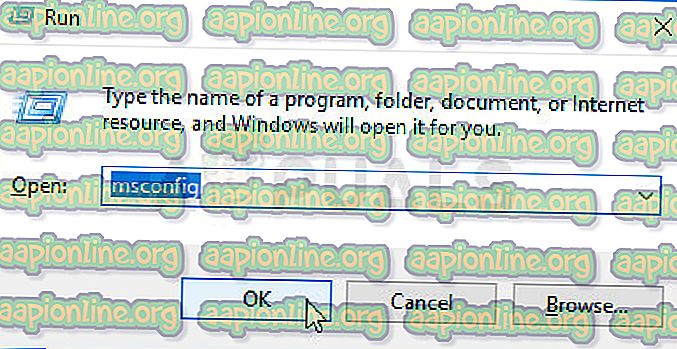
- След като влезете в менюто Конфигурация на системата, изберете раздела Услуги от лентата на лентата в горната част.
- Вътре в екрана на услугите започнете, като поставите отметка в квадратчето, свързано със Скриване на всички услуги на Microsoft . Тези стъпки ще изключат всички услуги на Windows, гарантиращи, че няма да прекратите деактивирането на услуга, която активно се използва от вашата ОС.
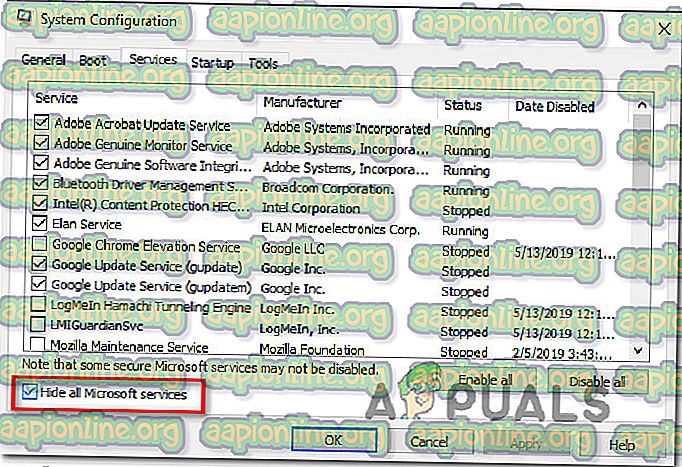
- След като сте останали само с услуги на трети страни, превъртете списъка с услуги и намерете услугата Wondershare, която трябва да бъде деактивирана. След като го видите, премахнете отметката от квадратчето, свързано с него, за да запазите услугата деактивирана, след което щракнете върху Прилагане, за да запазите промените.
- Рестартирайте устройството си и вижте дали съобщението за грешка все още се появява след като приключи следващата последователност на стартиране.
Ако все още срещате същата грешка при стартиране, свързана с файла DAQExp.dll или търсите начин, който ефективно да премахне всяко приложение на Wondershare, което може да генерира грешката, изпълнете стъпките по-долу.
Метод 3: Деинсталиране на всяко приложение на Wondershare
Ако деактивирането на услугите на Wodnershare не работи (или търсите постоянно решение), деинсталирането на всяко приложение на Wondershare (или Wondershare Studio) трябва да направи грешките, свързани с DAQExp.dll, да изчезнат завинаги.
Няколко засегнати потребители потвърдиха, че случайните грешки, свързани с DAQExp.dll, са престанали да възникват, когато всяко приложение на Wondershare е деинсталирано. Ето едно кратко ръководство за това как да направите това:
- Натиснете клавиша Windows + R, за да отворите диалогов прозорец Run . След това въведете “appwiz.cpl”, за да отворите екрана с програми и функции .

- След като успеете да влезете в екрана „ Програми и функции“, превъртете надолу до списъка с приложения и намерете вашия продукт (и) Wondershare. След като го видите, щракнете с десния бутон върху него и изберете Деинсталиране от новопоявилото се контекстно меню.
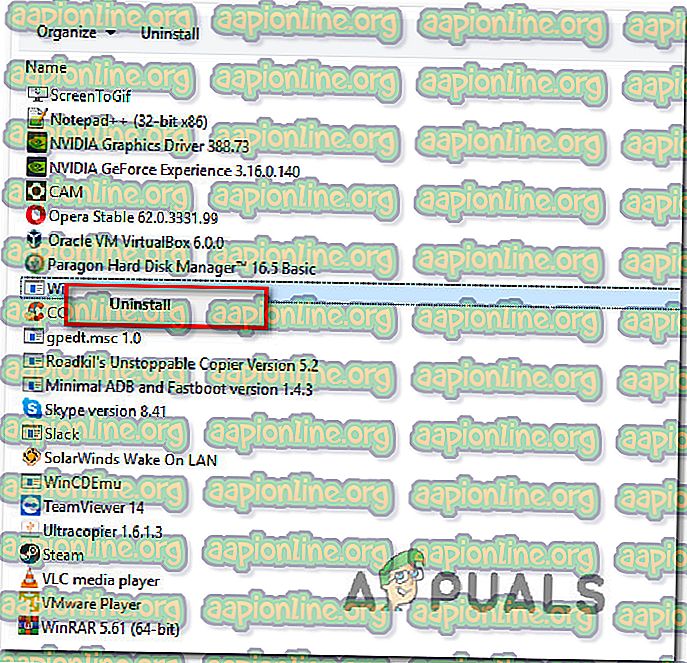
- Следвайте подканите на екрана, за да завършите деинсталирането, след това рестартирайте компютъра си и вижте дали проблемът е решен при следващото стартиране на системата.
Ако все още срещате повтарящи се грешки, сочещи към липсващ файл DAQExp.dll, преминете надолу към последния метод по-долу.
Метод 4: Изтриване на папката WonderShare Studio
Ако никой от горепосочените методи не ви е позволил да разрешите проблема, има вероятност да се справите с някои оставащи файлове в WonderShare Studio, които все още извикват файла DAQExp.dll, въпреки факта, че основното приложение вече е премахнато.
Някои потребители, които също се сблъскват с този проблем, съобщават, че грешките са спрели да се появяват, след като намерят и премахнат папката WOnderShare Studio, която съхранява остатъчните файлове.
Ето кратко ръководство за това как да премахнете папката, отговорна за проблема:
- Отворете диспечера на задачите, като натиснете Ctrl + Shift + Esc.
- След като сте вътре в Task Manager, изберете раздела Startup от списъка с раздели. След това превъртете надолу през списъка с приложения, намерете WonderShare Studio, щракнете върху него и след това щракнете върху бутона Disable .

- След това щракнете с десния бутон на мишката върху същата услуга, която преди сте деактивирали, и изберете Open File Location от контекстното меню.
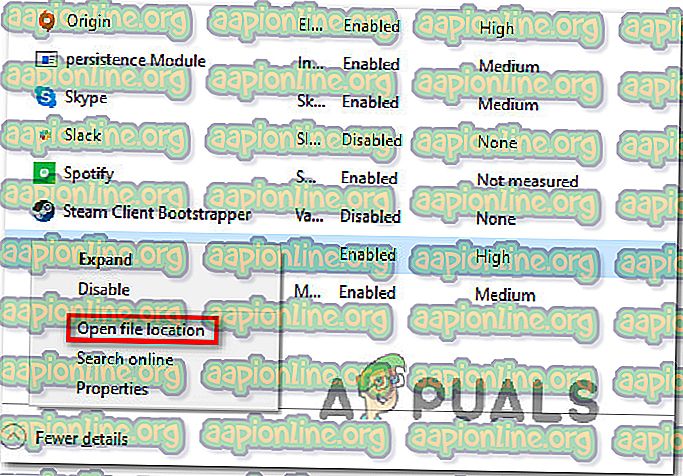
- След като стигнете до тази конкретна папка, щракнете с десния бутон върху студиото на WonderShare и изберете Изтриване от контекстното меню. След това потвърдете, като щракнете върху Да, за да премахнете папката.
- След като папката WonderShare Studio бъде изтрита, рестартирайте компютъра си и вижте дали проблемът е решен при следващото стартиране на системата.